Informazioni sulla conversione dell'adattatore da HDMI a DisplayPort (DP)
Resumen: Risolvi i problemi di assenza di immagini video con gli adattatori da HDMI a DisplayPort. Ulteriori informazioni sulle opzioni attive e passive che garantiscono la compatibilità con i computer Dell. ...
Instrucciones
Conversione da HDMI a DisplayPort
C'è una certa confusione quando si utilizzano adattatori da HDMI a DisplayPort (DP) o viceversa sui computer Dell. Esistono due tipi di adattatori di conversione che possono essere utilizzati, il primo è un adattatore attivo e il secondo è un adattatore passivo. La maggior parte degli adattatori trasporta un solo segnale unidirezionale.
Qual è la differenza tra un convertitore DisplayPort passivo e attivo?
Quando si converte il video da una sorgente che utilizza DisplayPort o Mini DisplayPort a DVI o HDMI (ad es. un computer a un monitor), considerare la differenza tra adattatori passivi e attivi.
Se la sorgente supporta DisplayPort in modalità doppia (nota anche come DP++), è possibile utilizzare un adattatore passivo perché la sorgente può eseguire la conversione. Se la sorgente non supporta DP++, è necessario utilizzare un convertitore attivo, che include chip aggiuntivi per eseguire la conversione.
Le porte Thunderbolt supportano DP++ in modo nativo. Per eseguire più monitor dallo stesso computer, consultare la sezione Adattatore attivo di seguito.
- Adattatore attivo:
Gli adattatori attivi utilizzano chip aggiuntivi per effettuare la conversione all'interno dell'adattatore, indipendentemente dal fatto che la sorgente supporti DP++. Ciò significa che gli adattatori attivi sono più costosi degli adattatori passivi.
Se si desidera utilizzare più monitor con lo stesso computer, è necessario utilizzare un adattatore attivo perché alcune schede video non possono eseguire il numero massimo di monitor durante l'utilizzo di DP++. Ciò vale soprattutto se il computer dispone di più connessioni DisplayPort o Mini DisplayPort. Rivolgersi al produttore della scheda video per verificare il tipo di adattatore necessario per la configurazione che si desidera eseguire (Figure 1 e 2).

(Figura 1)

(Figura 2)
- Adattatore passivo:
Gli adattatori passivi sono meno costosi poiché non devono includere chip aggiuntivi (Figura 3). Per verificare se è possibile utilizzare un adattatore passivo, è necessario verificare se la sorgente DisplayPort o Mini DisplayPort presenta il simbolo DP++. Si tratta di un simbolo D con una P all'interno e due segni + a sinistra, uno sull'altro (Figura 4).

(Figura 3)
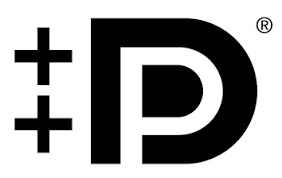
Figura 4
Ulteriori informazioni
Ulteriori informazioni su HDMI e DisplayPort sono disponibili nei link riportati di seguito:
